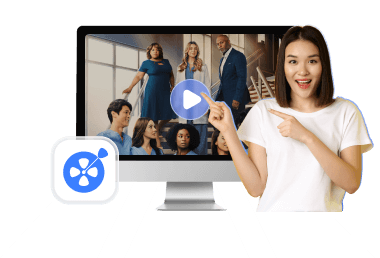如果想要將網路上的影片下載到電腦硬碟,那麼使用影片下載器就是最常用、最簡單的辦法,而在現今市面上的大量下載器中,ByClick Downloader 就是其中最熱門的之一。
作為一款影片下載程式,ByClick Downloader 聲稱用戶可以透過其下載功能藉由「一次點擊」(By Click)將影片、音樂下載至硬碟,還支援字幕下載、多重下載等高級功能。那麼,ByClick Downloader 是否真的像它宣傳的那麼強大好用呢?它又會不會有什麼潛藏的缺點?我們對 ByClick Downloader 進行了全方位測評,來看看它究竟適不適合你吧。
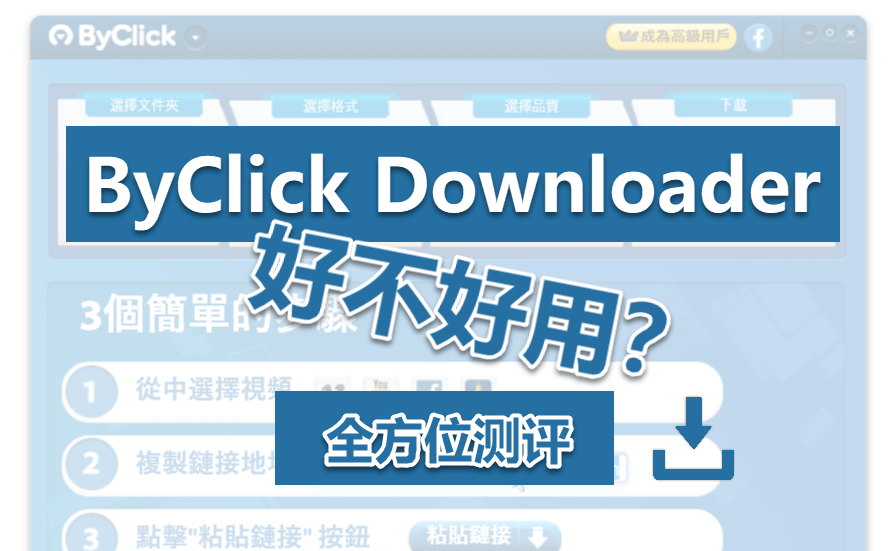
ByClick Downloader 軟體資訊與功能特點
| 軟體名稱 | ByClick Downloader |
| 軟體類別 | 網路影片下工具 |
| 支援系統 | Windows 作業系統 |
| 官方網站 | https://www.byclickdownloader.com/zh/ |
支援下載 YouTube 影片和音樂
ByClick Downloader 支援下載各種熱門網站上的影片及音樂,而 YouTube 是它重點支援的影片網站。在實際使用後,我們發現,ByClick Downloader 支援下載最高 8K 解像度的影片,還可以以 MP4、FLV、WebM 等七種格式來匯出影片檔。
而除了影片之外,支援音樂下載,也是 ByClick Downloader 的特色之一。對於網路上的音樂,它可以 MP3、WAV 等不同格式存儲音樂檔,質量則最高可達 320 kbps,這一音質已達到大多數在線串流音樂網站所能提供的最高水平,應該足夠滿足大多數用戶對網路音樂的需要了。
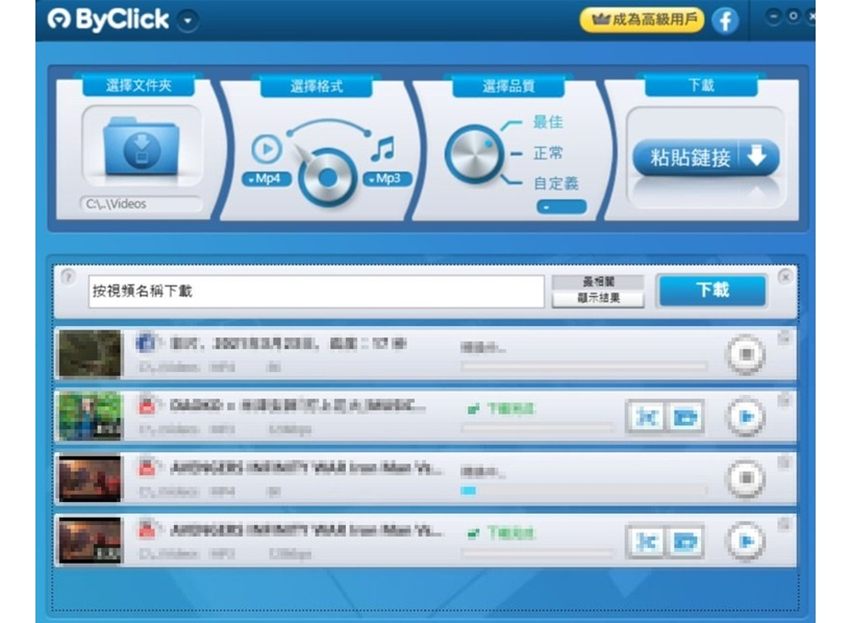
內建 YouTube 影片搜尋功能
相比較於其他類似軟體,ByClick Downloader 的一大特色功能是,它內建了 YouTube 影片搜尋功能。透過軟體主畫面中下方的「搜尋」icon 開啟搜尋功能後,就可在軟體內直接搜尋 YouTube 的相關影片檔案。
不過,在實際使用過後,我們認為,ByClick Downloader 的這一內建影片搜尋功能雖然嘗試簡化了操作步驟,但整體實用性不高。由於內建的搜索功能的搜索結果只包含影片/音樂的標題和持續時間(有時會缺失持續時間),缺少圖示、介紹等更多信息,導致難以確定所需下載的影片,在大多數時候,直接從瀏覽器中貼上影片連結往往會更高效。
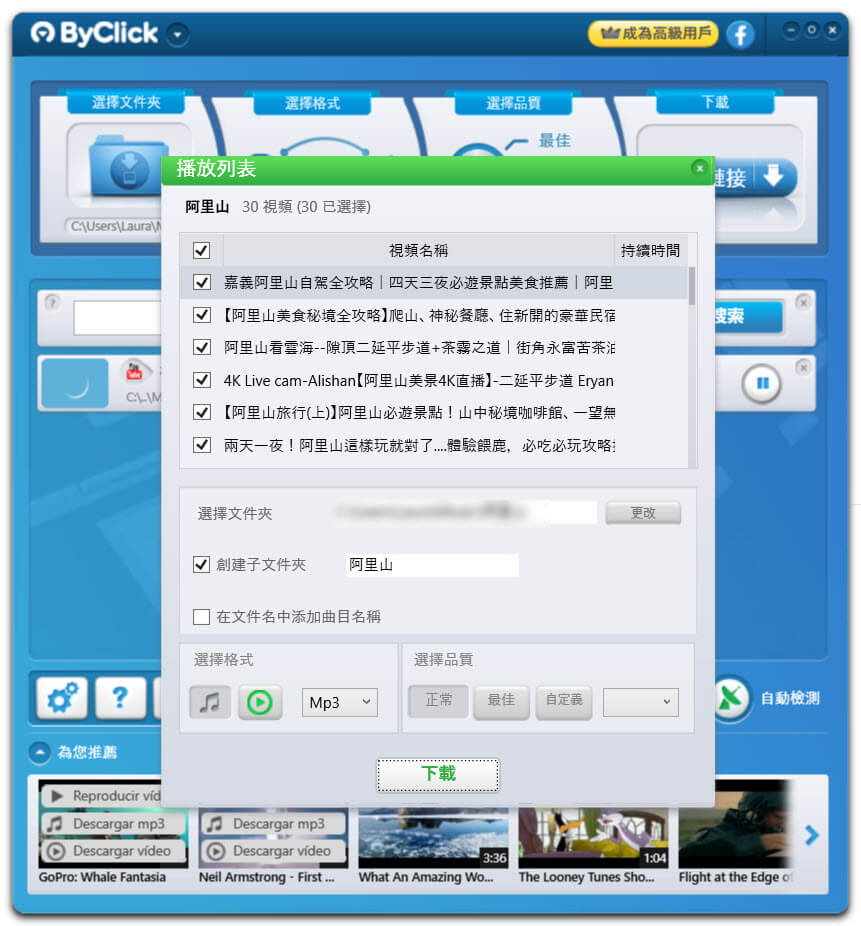
自動識別影片網址
為了方便用戶下載影片,ByClick Downloader 還內建了自動識別影片 URL 的輔助功能。和一些檔案下載工具類似,ByClick Downloader 會在 OS 背景中監控 IE、Edge、Chrome 等瀏覽器的行為,在開啟了自動識別功能時,如果在這些瀏覽器中打開影片網站,ByClick 將會跳出視窗詢問是否要下載網站中的影片。
在使用過後,我們發現,如果你的平日工作需要經常下載網路影片的話,那麼自動識別功能將會為你省去很多繁瑣步驟。但是,由於這一功能會導致視窗跳出造成干擾,因而對於普通用戶,我們建議將它保持關閉。
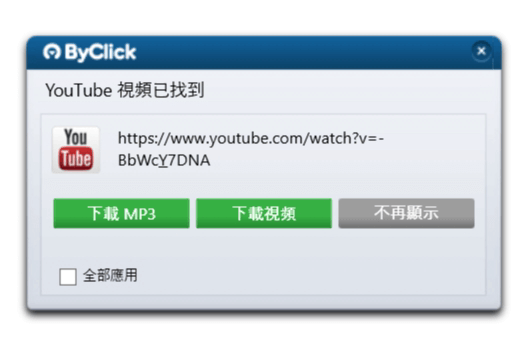
ByClick Downloader 優缺點一覽
- 支援熱門影片網站,且對 YouTube 的支援較為全面
- 支援下載私有影片
- 支援下載最高 8K 的影片
- 檔案匯出格式可選項多
- 無廣告
- 僅支援 Windows PC,未提供 macOS、iOS、Android 版本
- 缺乏對串流直播網站的支援
- 免費版本存在使用限制,例如僅支持下載最高 480p 質量的影片
- 相較於同類軟體,介面設計較為陽春
綜合來看,我們認為,相比較於同類軟體,ByClick Downloader 的優勢主要集中在其對影片、音樂異常豐富的匯出格式之上,但僅支援 Windows 作業系統的這一缺點卻讓它的使用相當侷限。
因而,這款影片下載器更適合需要偶爾下載影片的普通用戶和工作中需要經常下載不同格式影片的專業用戶所使用。
ByClick Downloader 免費與付費版本對比
ByClick Downloader 提供了免費版本與付費版本可選。
軟體提供 1 年與永久兩種付費方案可選,1 年付費方案價格為 €7.99(新台幣約 260 元),永久付費方案為 €20(新台幣約 650 元),兩種方案除使用時間以外,在功能上無任何區別。不過 ByClick 官方會不定時提供優惠活動,付費方案的價格會有變動。
相較於付費用戶,免費用戶在使用軟體時,會有以下限制:
- 下載影片最高質量限制在 480p
- 無法保存 MP3 檔案的 ID3 標籤(即
- 無法在音樂檔案裡記錄藝術家、作曲人等信息)
- 不支援播放列表、私有影片、字幕等高級下載功能
- 不支援影片檔案格式轉換
- 可能會跳出內建廣告
比 ByClick Downloader 更好用的影片下載工具?🔥
儘管 ByClick Downloader 在格式等方面表現突出,但考慮到其僅支援 Windows、免費版限制較多等方面的缺點,對於非 Windows 用戶或更重視綜合體驗的用戶而言,我們更推薦另一款影片下載工具 —— VideoHunter 高清影片下載器。
這是一款專為下載網路影片而設計的下載工具,它不僅包含和 ByClick Downloader 相同的強大下載功能,還更為強大優秀:其介面設計更為簡約、使用更為簡便,並提供更合理的付費方案。如果你是 Mac 用戶或有專業的影片下載需要,那麼不妨一試 VideoHunter。
相較於市面上的其他同類軟體,VideoHunter 的特色之一,在於它的下載流程更為簡便。例如,如果想下載高清網頁影片,只需下面幾步,即可輕鬆完成。
科技媒體評價:挨踢路人甲 丨阿祥的網路筆記本 丨FUNTOP 資訊網
-
你可以免費下載 VideoHunter,在安裝完畢後,在 Windows「開始」選單或 macOS「LaunchPad」即可啟動 VideoHunter。
-
在軟體主介面的搜尋框中,貼入包含影片的 URL 連結,然後單擊「放大鏡」。其後,VideoHunter 會開始對 URL 進行解析。
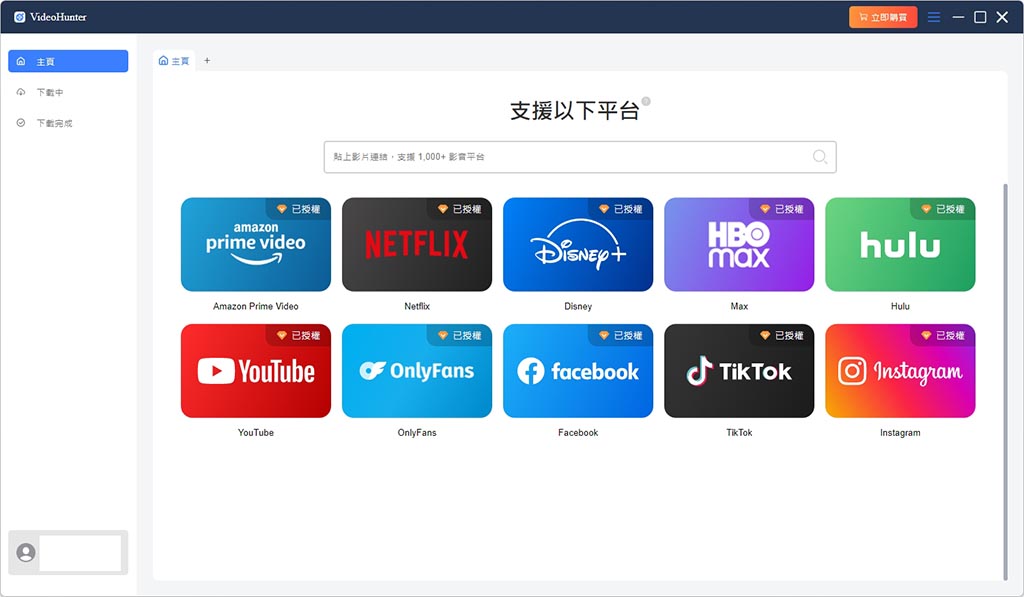
-
對 URL 解析完成後,VideoHunter 會跳出包含匯出選項的視窗。從視窗中選擇所想要下載的影片格式與質量後,點選「下載」。
小貼士:如果你下載的是 Netflix/Disney+ 電影、劇集,需要下載多語言字幕與音訊,依據自身需求進行勾選即可。
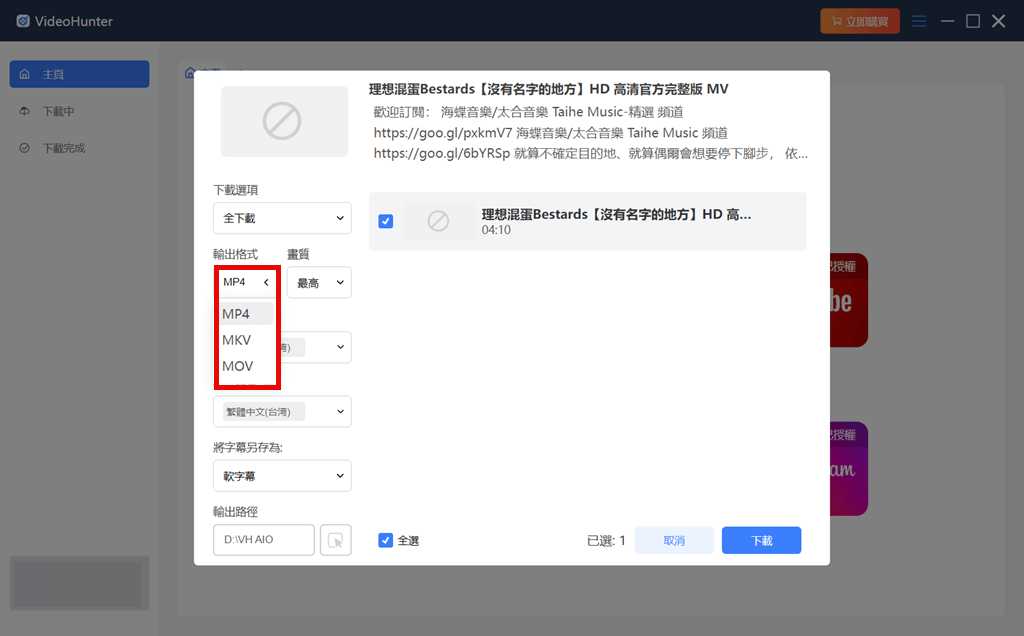
總結
經過對軟體的全方位測評,我們認為,ByClick Downloader 較易使用,且在檔案匯出格式等方面表現突出,但其有限的系統支持、較老舊的介面設計和免費版的諸多限制等缺陷也很明顯。考慮到其明確的優點和缺點,我們會將 ByClick 推薦給偶爾需要下載影片的 Windows 用戶所使用。
但對於 macOS 用戶或期望能以更簡單方式下載影片的用戶,我們則更推薦使用另一款更強大的影片下載工具 —— VideoHunter 高清影片下載器,它包含和 ByClick 相同的完善下載功能,但在操作流程上更相當簡便,更適合一般用戶所使用。如果你有下載網路影片的需要,那麼不妨試試 VideoHunter 吧。